Cum să faci un transfer de la iPhone la iPhone | Ușor și Rapid
Publicat: 2023-10-25Când achiziționați un nou model de iPhone, probabil că veți dori să vă transferați toate datele (cum ar fi contacte, mesaje, fotografii, aplicații și setări) de pe vechiul iPhone pe cel nou. Dar poți fără probleme transferați singur datele iPhone pe noul iPhone?
Îmi pot transfera singur iPhone-ul pe un alt iPhone?
Absolut! Există multe software-uri de transfer pentru iPhone care vă pot ajuta să transferați pe cont propriu datele actualului iPhone pe un alt iPhone. Următorul conținut vă va arăta metode utile și puteți alege una pentru a transfera datele iPhone pe altul.
- LEGATE – Gihosoft iPhone Data Recovery Review
- Cum să transferați fișiere de la iPhone la Windows și Windows la iPhone - 5 cele mai bune moduri
Cel mai simplu mod de a Transferați iPhone pe iPhone – FoneTool
Indiferent dacă sunteți începător sau profesionist, una dintre cele mai ușoare modalități de a transfera date de pe vechiul iPhone pe noul iPhone este să utilizați FoneTool – un instrument de backup și transfer sigur și de încredere. Cu FoneTool, vă puteți transfera fișierele de pe iPhone pe iPhone, iPhone pe PC și invers.
FoneTool vă oferă:
- Libertate de a selecta și previzualiza fișierele pe care doriți să le transferați.
- Viteză incredibilă – transferă până la 100 de fotografii în doar trei secunde.
- Asigurați-vă că calitatea originală a datelor este menținută pe tot parcursul procesului de transfer rapid.
- Un proces de transfer ușor de utilizat, care simplifică transferul de date cu un singur clic.
Cu FoneTool, puteți transfera selectiv sau complet datele iPhone. Să verificăm!
1. Un singur clic pentru a transfera toate datele de pe iPhone pe iPhone
PASUL-1: Conectați ambele iPhone-uri la computer > Atingeți Încredeți-vă în acest computer pe ecranele iPhone-ului > Executați FoneTool.
PASUL-2: Alegeți Transfer de telefon pe pagina de pornire > Faceți clic pe Pornire transfer în modul iPhone pe iPhone .
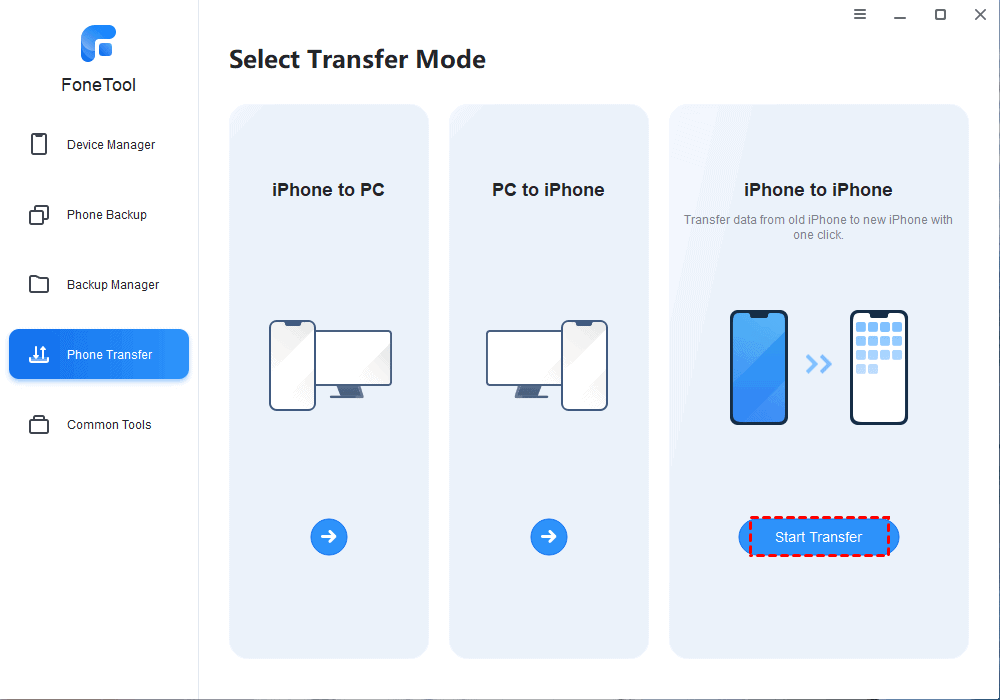
PASUL-3: Asigurați-vă că ați identificat corect dispozitivul sursă și dispozitivul țintă > Activați criptarea de rezervă pentru o protecție suplimentară > Faceți clic pe Porniți transferul .
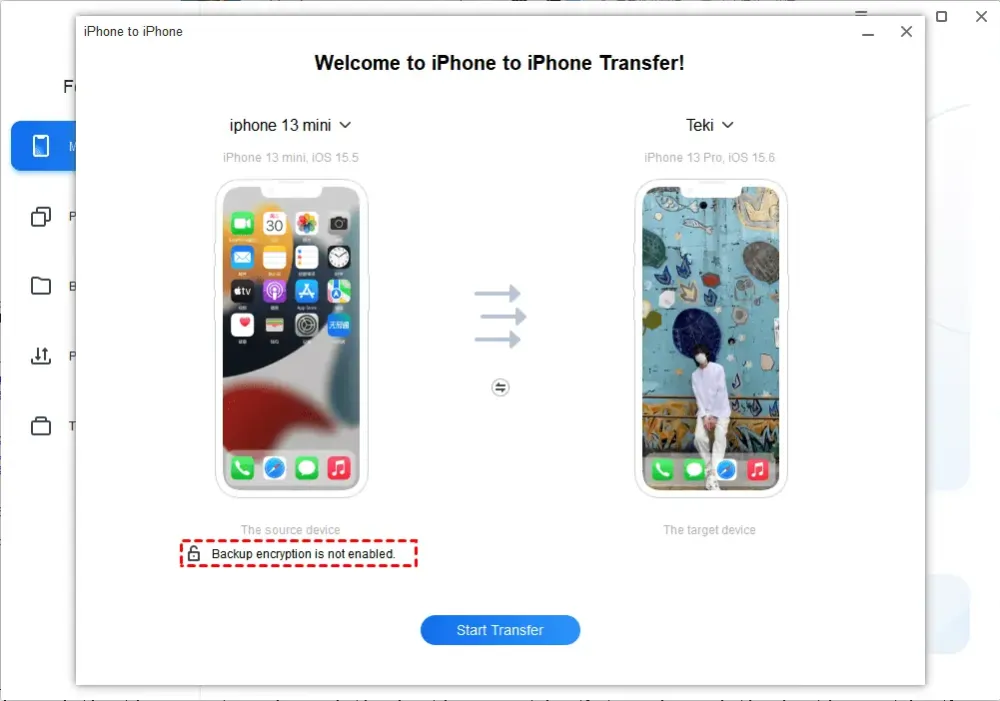
NOTĂ – Pentru protecție suplimentară a datelor, luați în considerare utilizarea funcției Phone Backup , care vă permite să faceți o copie de rezervă a iPhone-ului pe un computer cu Windows 10 și să restaurați în mod convenabil datele înapoi pe iPhone-ul sursă, după cum este necesar.
2. Transferați selectiv fișiere de pe iPhone-ul sursă pe computer
PASUL-1: Conectați-vă iPhone-ul sursă la computer folosind un cablu USB > Lansați FoneTool > Alegeți modul iPhone pe PC > Faceți clic pe butonul Porniți transferul .
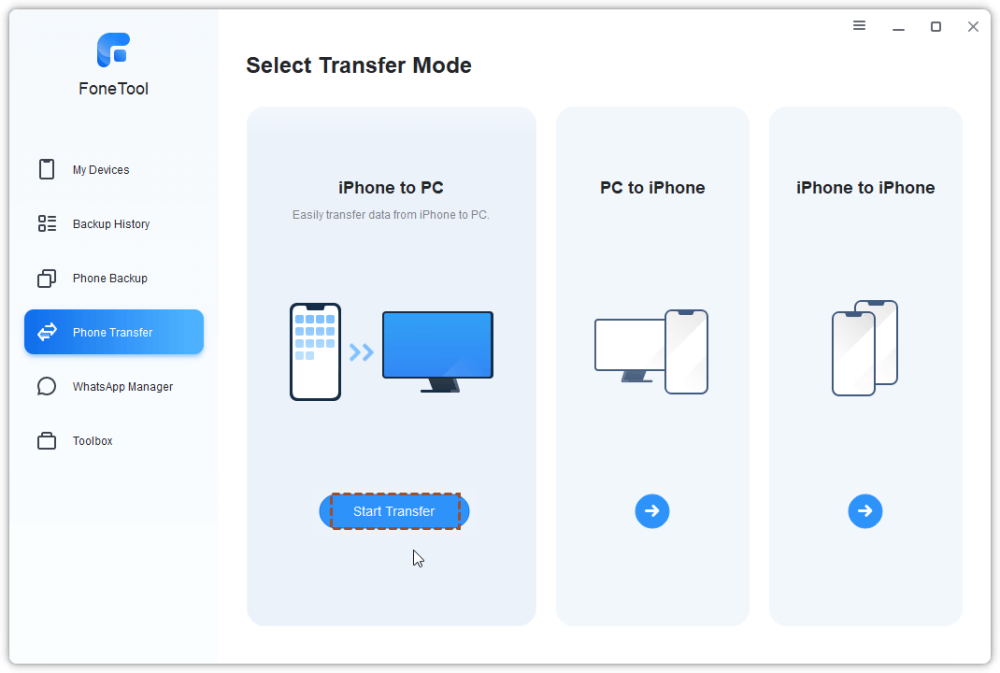
PASUL-2: Adăugați fișierele dorite pentru transfer făcând clic pe pictograma plus > Previzualizare și alegeți fișierele specifice pe care doriți să le transferați (Aici luați fotografii ca exemplu) > Faceți clic pe OK .
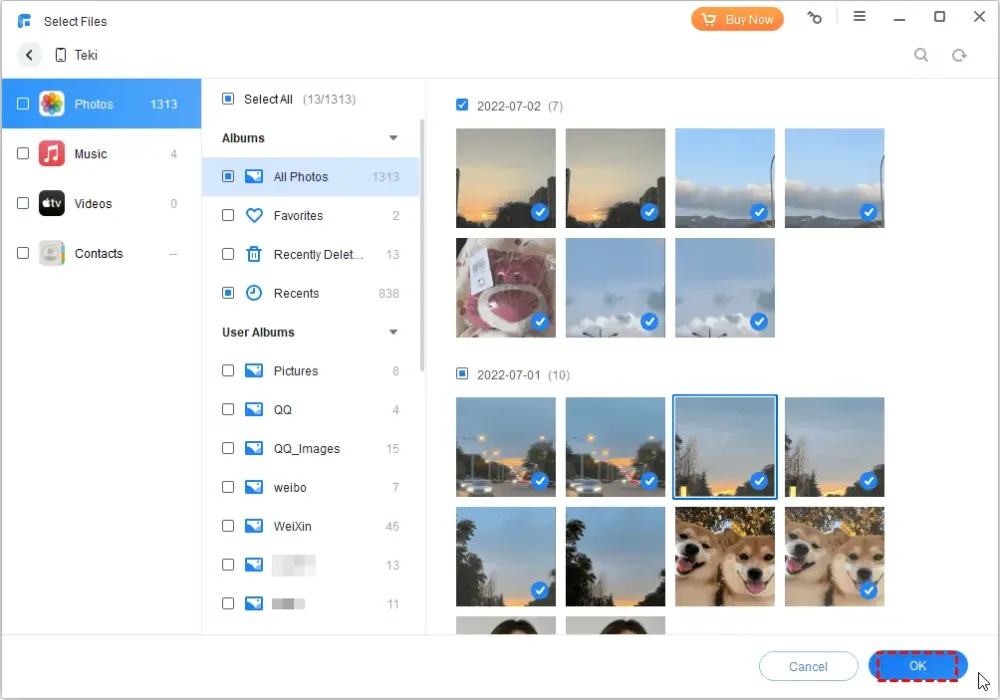
PASUL-3: Desemnați o destinație pentru a stoca aceste fișiere în Setări transferate > Faceți clic pe Start Transfer pentru a iniția procesul de transfer.

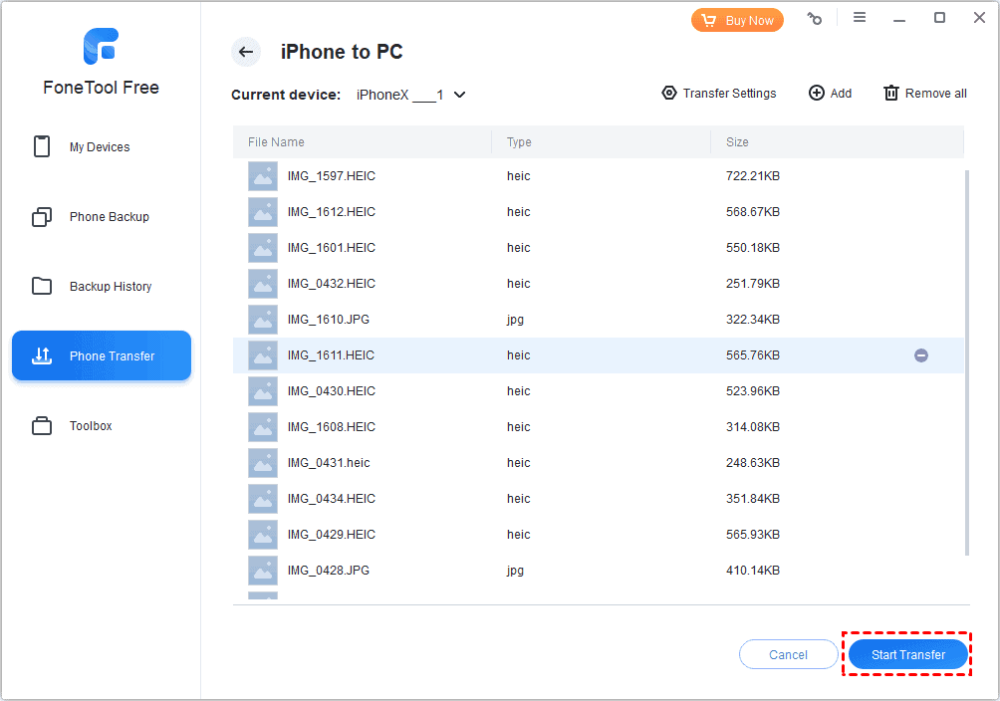
Când transferul este complet, deconectați iPhone-ul sursă și conectați iPhone-ul vizat la computer. Apoi, reveniți la pagina de pornire FoneTool și alegeți Transfer telefon > PC pe iPhone pentru a transfera fișierele selectate pe iPhone-ul țintă.
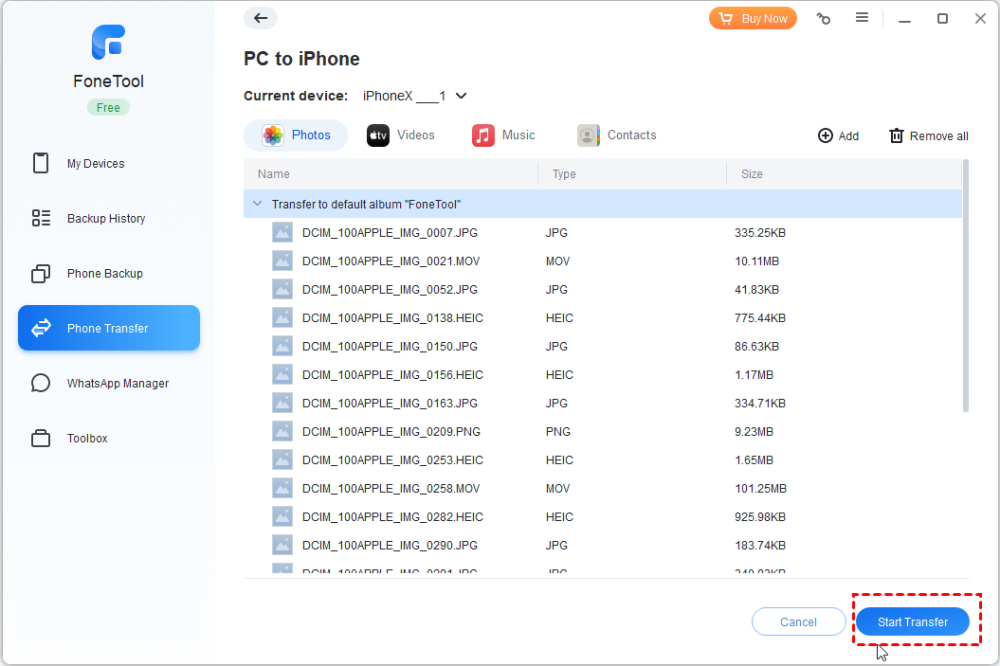
- LEGATE – Cele mai bune 4 moduri de a face backup iPhone pe PC (Windows)
- Cum să transferați contacte de pe iPhone pe iPhone - 7 cele mai bune metode
Transferați fără fir datele iPhone pe iPhone – AirDrop
Dacă nu aveți cabluri USB, puteți utiliza caracteristica AirDrop pentru a transfera date de la un iPhone la altul. Urmați pașii de mai jos și asigurați-vă că Wi-Fi și Bluetooth sunt activate pe ambele dispozitive:
PASUL-1: Activați AirDrop pe ambele iPhone-uri
Accesați Panoul de control > Țineți apăsată caseta de setări de rețea situată în colțul din dreapta sus > Atingeți AirDrop și alegeți între Contacte sau Toată lumea după cum aveți nevoie.
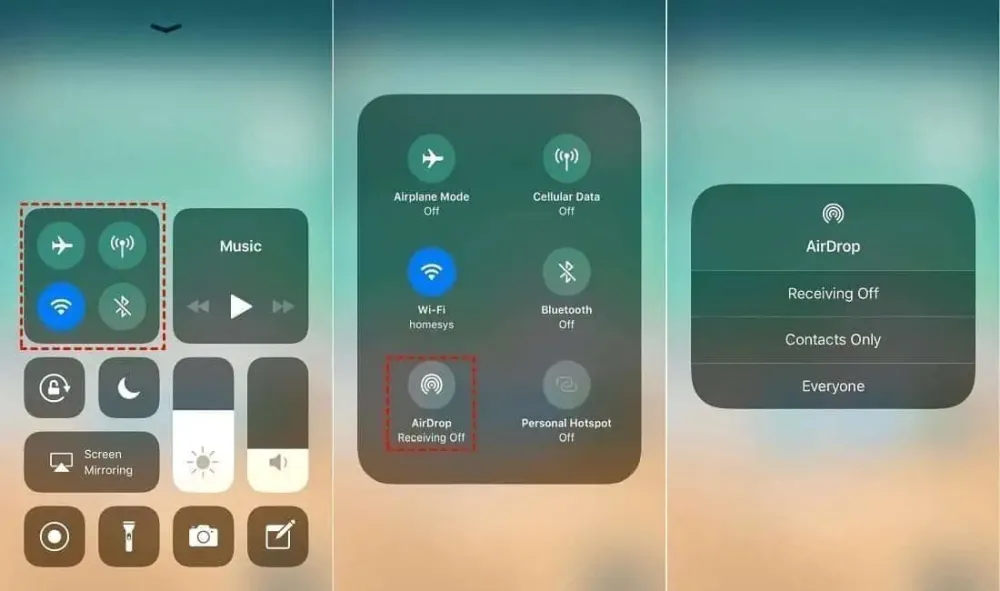
PASUL-2: Partajați fișiere de pe iPhone-ul sursă
Lansați aplicațiile respective (de exemplu, Fotografii) și selectați fișierele pe care doriți să le transferați > Apoi, localizați și atingeți butonul Partajare , urmat de selectarea AirDrop și iPhone-ul țintă.
PASUL-3: Primiți fișierele AirDrop pe iPhone-ul țintă
După ce primiți o solicitare pe iPhone-ul țintă, atingeți Accept pentru a iniția procesul AirDrop > Navigați la aplicațiile relevante pentru a accesa și vizualiza fișierele transferate.
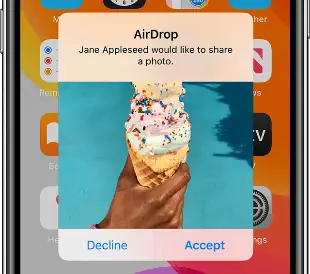
Concluzia
Acestea sunt cele trei moduri de transfer de date de la un iPhone la altul. Dacă nu aveți un PC sau cabluri USB în preajmă, puteți utiliza AirDrop pentru a facilita un transfer wireless de la iPhone la iPhone. Cu toate acestea, pentru o experiență de transfer mai stabilă și mai convenabilă, FoneTool va fi opțiunea de top pentru tine. FoneTool oferă o soluție fiabilă și rapidă pentru transferul perfect de date între iPhone-uri.
În plus, FoneTool este un instrument profesional de management iOS care vă poate ajuta să convertiți HEIC în PNG/JPG, să ștergeți fotografiile duplicate de pe iPhone sau PC sau chiar să vă ștergeți iPhone-ul.
Sper că acest tutorial v-a ajutat să aflați despre „Cum să găsiți Efectuați un transfer de la iPhone la iPhone” . Dacă vrei să spui ceva, anunță-ne prin secțiunile de comentarii. Dacă vă place acest articol, distribuiți-l și urmăriți WhatVwant pe Facebook, Twitter și YouTube pentru mai multe sfaturi tehnice.
- LEGATE – 6 cele mai bune moduri de a transfera fotografii iPhone pe PC (Windows)
- 8 Cele mai bune moduri de a transfera fotografii de pe iPhone pe iPhone
Cum să găsiți Efectuați un transfer de la iPhone la iPhone - Întrebări frecvente
Îmi pot transfera singur iPhone-ul pe alt iPhone?
Atingeți butonul „Transfer de pe iPhone” de pe noul iPhone pentru a începe transferul de date de pe vechiul iPhone pe noul iPhone.
Quick Start transferă totul?
Pornire rapidă vă permite să transferați toate datele fără fir de pe dispozitivul actual pe cel nou.
iPhone-ul transferă totul?
Fotografiile, contactele, videoclipurile, istoricul mesajelor, muzica, calendarele, conturile de e-mail și multe dintre aplicațiile dvs. pot fi transferate de pe dispozitivul anterior pe cel nou.
Ce este FoneTool pe iPhone?
FoneTool este un instrument de transfer de fișiere de trafic iOS care vă ajută să transferați cu ușurință fișiere între diferite dispozitive iOS.
FoneTool costă bani?
Actualizările minore sunt gratuite. Pentru upgrade-urile majore, trebuie să plătiți doar o sumă mică de taxă de actualizare pentru a vă bucura de setul complet de avantaje ale noilor versiuni ulterioare.
